OmniFocus: ultieme productiviteit met de perfecte flow
We schrijven hier bij Strategisch Lui niet vaak over apps. Niet omdat we niet van apps houden; ik ben gek op apps. Ik schrijf zelfs elke week over Apple op mijn andere website. Apps hebben echter een gevaar: we — de collectieve “we”, niet Niels en ik specifiek — hebben nog wel eens de neiging om ons te verliezen in een app. De app wordt het doel, in plaats van een middel. En onthoud: een app is nooit de oplossing op de plek waar eigenlijk een goede methode nodig is.
Zo, nu we dat uit de weg hebben… Ik wil het met je hebben over een app. 😉
Over OmniFocus, om specifiek te zijn.
Wat is OmniFocus?
OmniFocus is de favoriete takenmanager hier bij Strategisch Lui. Als team gebruiken we ook Trello, maar op iedere Mac (en iPhone / iPad) draait ook de Pro-versie van OmniFocus.
Natuurlijk synchroniseren al deze versies onderling over iPhone, iPad en Mac; we kunnen dus op elk apparaat altijd snel bij het overzicht van onze taken en — minstens zo belangrijk — altijd snel nieuwe taken toevoegen.
Wanneer je de Geest als Water cursus bij ons hebt gevolgd weet je hoe belangrijk het is dat je altijd snel je taken kunt opschrijven. En dan vanuit je inbox verwerken naar projecten en eerstvolgende acties; met contexten, meest belangrijke taken en, waar nodig, zelfs deadlines.
Deze “flow” van een gedachte die in je brein opkomt, tot een compleet voltooid project, is goed in te richten in OmniFocus.
Contexten, projecten, eerstvolgende acties en andere termen
Voor je verder leest is het handig om te weten wat ik bedoel met een aantal termen, die we bijvoorbeeld ook gebruiken (en uitgebreid uitleggen) in onze productiviteit-cursus.
- Taak: deze is redelijk simpel, maar het is toch goed dat we weten dat we het over hetzelfde hebben. Een taak is simpelweg nog iets wat gedaan moet worden.
- Inbox: een is een plek waar dingen op je liggen te wachten totdat jij er iets mee doet. In het geval van OmniFocus zijn dat dus (potentiële) taken.
- Project: een project is een gewenste uitkomst waarvoor meer dan één stap nodig is om er te komen.
- Eerstvolgende actie: de eerstvolgende fysieke, zichtbare actie die je kunt ondernemen.
- Context: een context is de omgeving waarin je iets kunt doen; afhankelijk van de beschikbare tijd, energie, spullen (laptop, telefoon) die je hebt en de locatie waar je bent. Je kunt bijvoorbeeld lastig te de actie Foto’s van het oude kantoor maken doen als je geen camera hebt, of niet in je oude kantoor bent.Daarom is het belangrijk dat elke eerstvolgende actie een context krijgt. Zo kun je later filteren op context, en zie je alleen de taken die je op dat moment kunt doen.
Zo, nu we de terminologie helder hebben kunnen we kijken naar de flow in OmniFocus.
Een productieve flow in OmniFocus: een snel overzicht
Het proces ziet er als volgt uit:
- Er komt een potentiële taak binnen in je leven (een e-mail, een gedachte over iets waar je nog wat mee moet, je ziet een schilderijtje scheef hangen…)
- Je zet de taak in de OmniFocus inbox
- Je maakt er een project of eerstvolgende actie van
- Je gebruikt je Planning-perspectief en Prognose om taken voor morgen te kiezen en te markeren
- Je gebruikt het Vandaag-perspectief om aan de juiste taken te werken
- Kun je de taken uit Vandaag niet doen? Dan gebruik je een Rol-afhankelijk perspectief of Situatie-afhankelijk perspectief.
- Je doet dingen.
Dat kunnen we ook weergeven in twee handige stroomschema’s:
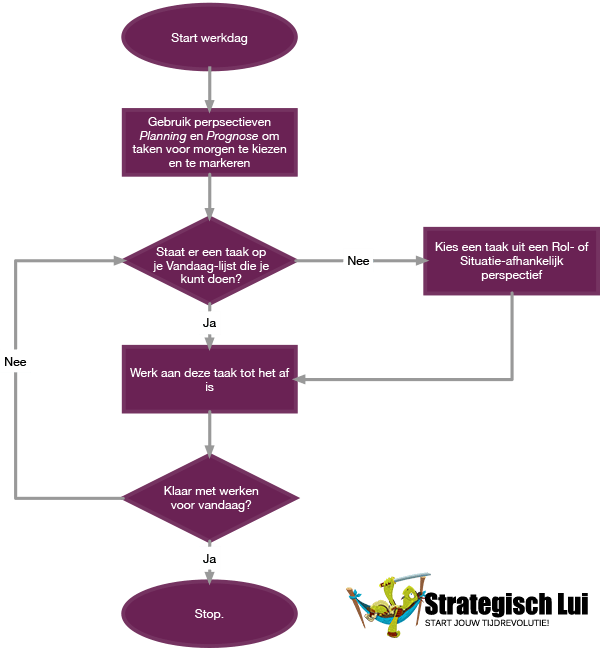
OmniFocus flow deel 1: Verzamelen en verwerken
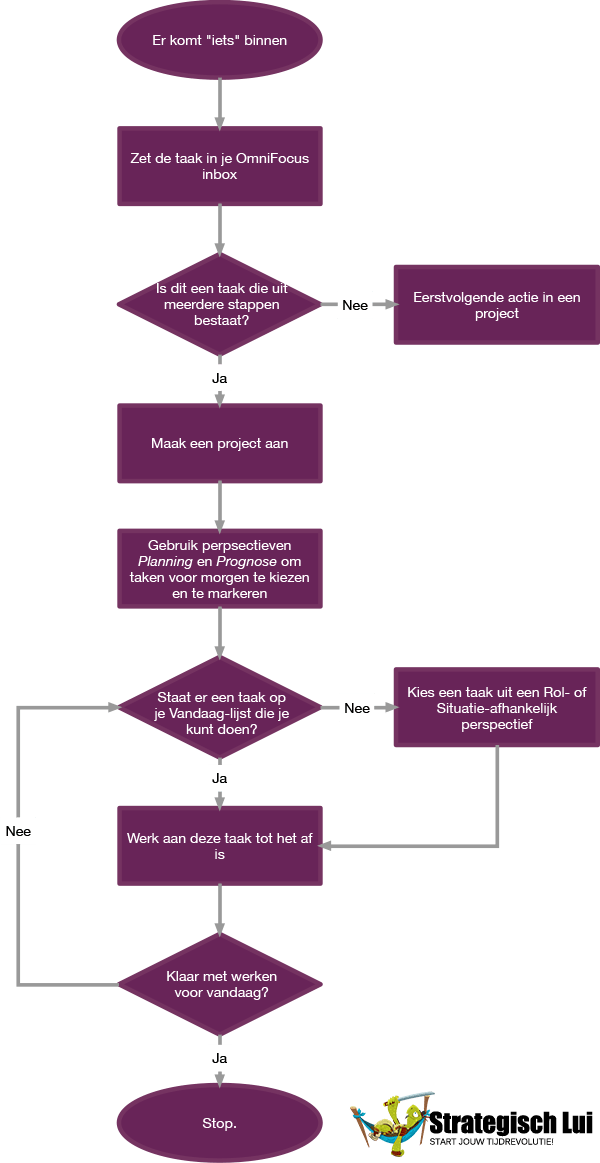
OmniFocus flow deel 2: Doen!
Productief met OmniFocus: het begint in de inbox
Taken in OmniFocus beginnen in de inbox. Je kunt taken toevoegen op allerlei manieren: via sneltoetsen, met de muis, door externe apps (zoals Braintoss) te gebruiken en zelfs via email. Hoe de taak ook in je inbox terecht komt… Verzamelen is pas de eerste stap.
Vervolgens wil je ten minste één keer per week, maar liever één keer per dag, door deze inbox heen werken.
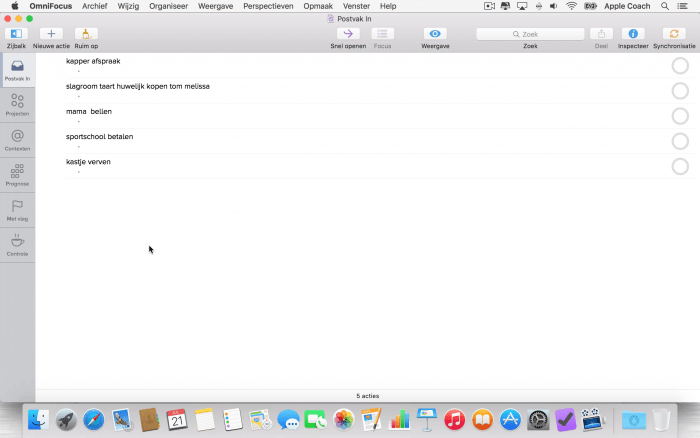
Een gevulde inbox in OmniFocus
Elke taak die je tegenkomt in deze inbox heeft een beslissing nodig. Is dit iets wat een project moet worden? Een actie binnen een bestaand project? Kan het weg? Moet je het nu gelijk doen?
Ik ga er van uit dat je dit framework kent vanuit onze cursus, Getting Things Done, of dat je zelf een vergelijkbaar systeem toepast.
OmniFocus projecten koppelen aan rollen
Wanneer je een project hebt gemaakt, kun je gebruik maken van de mappenstructuur in OmniFocus om het project te koppelen aan de juiste rol.
Je kunt mappen maken per verantwoordelijkheidsgebied. In mijn geval bijvoorbeeld:
- Partner Strategisch Lui
- Software ontwikkelaar Strategisch Lui (zoals gebruikelijk in kleinere ondernemingen draag ik meerdere petjes ;))
- Eigenaar/directeur Apple Coach
- Echtgenoot
- etc.
Eventueel binnen overkoepelende gebieden. Zo zou ik de mappen “Partner Strategisch Lui” en “Software ontwikkelaar” beide in de map “Strategisch Lui” kunnen plaatsen.
Dit is handig wanneer ik er perspectieven van wil maken en geeft weer me wat meer overzicht als ik een weekje vakantie heb. Dan hoef ik niets van Strategisch Lui te zien. In ieder geval niet in m’n OmniFocus, een biertje met de rest van het team kan altijd. 😉
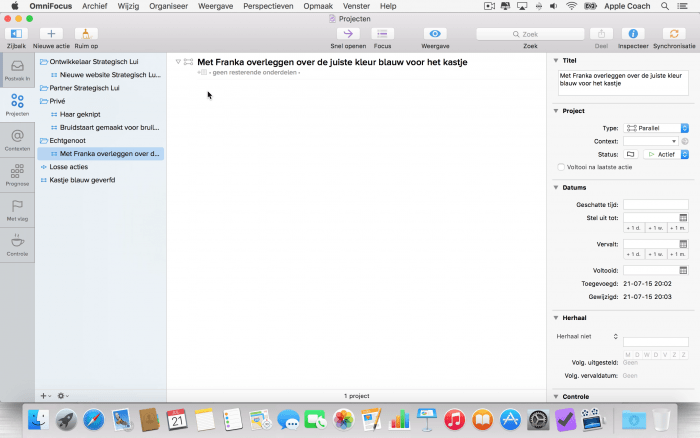
Gebruik mappen in OmniFocus voor je verschillende rollen en verantwoordelijkheden
Nadat je alle projecten in de juiste mappen hebt geplaatst, en de eerstvolgende acties gedefinieerd hebt (met de juiste context) kun je door naar de volgende stap in de flow.
Regelmatige review van je OmniFocus projecten
Omdat het belangrijk is dat elk (actief) project altijd een duidelijke, eerstvolgende actie heeft, is het ook belangrijk om regelmatig een controle te doen van je projecten. Dit doe je het best elke avond, om je voor te bereiden op de volgende dag.
Via het Herziening-perspectief krijg je in OmniFocus een eenvoudige interface waarin je al je projecten kunt aflopen en:
- Een volgende actie kunt plaatsen als deze er nog niet is;
- De uitkomst (naam) van het project aanpassen als deze niet meer relevant is;
- De status van het project veranderen (Actief / Uitgesteld / Voltooid / Afgelast) wanneer dat nodig is;
- Een project verwijderen als het niet meer in lijn met je doelen is.
Zo zorg je er voor dat al je actieve projecten altijd een eerstvolgende actie hebben, zodat je hier voortgang op kunt maken.
Alle projecten die momenteel niet actief zijn kun je voor nu even negeren, die komen wel weer aan bod tijdens je uitgebreidere wekelijks onderhoud.
Hebben alle projecten de juiste status, gewenste uitkomst en een eerstvolgende actie? Tijd om je planning voor morgen te maken.
Planning voor de volgende dag maken
Om een planning voor de volgende dag te maken gebruiken we een mix van standaard OmniFocus perspectieven (Prognose) en eigen perspectieven die we zo gaan maken.
Perspectieven zijn een soort opgeslagen zoekopdrachten, die je taken op een voorgedefinieerde manier laten zien.
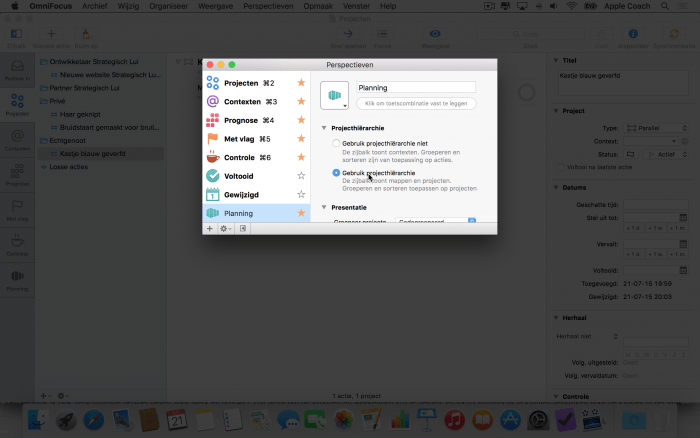
Het planning perspectief in OmniFocus laat je belangrijkste taken kiezen
Klinkt dit allemaal erg ingewikkeld? Geen paniek! Als je nog niet snapt wat perspectieven zijn doe je gewoon mee, en zal het principe steeds duidelijker worden naar mate we meer perspectieven gebruiken.
Let op dat je voor eigen perspectieven de Pro-versie van OmniFocus nodig hebt. Om te controleren of je de Pro-versie hebt klik je in de Mac-versie op OmniFocus in de menubalk, gevolgd door Over OmniFocus. Wanneer hier wordt aangegeven dat je de OmniFocus Pro Upgrade hebt zit je goed.
Met het volgende perspectief maak je eenvoudig een planning voor je werk morgen:
- Maak een nieuw perspectief door in de menubalk op Perspectieven te klikken, gevolgd door Voeg perspectief toe…
- Noem het perspectief Planning
- Gebruik projecthiërarchie
- Groepeer projecten… Gedegroepeerd
- Sorteer projecten op Ongesorteerd
- Filter op status Elke status
- Filter op beschikbaarheid Beschikbaar
- Filter op duur Elke duur
- Filter projecten Actief
Ten slotte type je bij Focus de namen van de mappen die je werk omvatten. Gebaseerd op het eerdere voorbeeld zou dat zijn:
- Partner Strategisch Lui
- Software ontwikkelaar Strategisch Lui
- Eigenaar/directeur Apple Coach
Werk je een paar dagen in de week in loondienst, en een paar dagen voor jezelf? Dan zou je ook aparte perspectieven kunnen maken om een planning te maken voor je loondienst-dagen en je onderneming-dagen.
Maak dan hetzelfde perspectief twee keer. Zet één keer je loondienst-map(pen) in focus, voor het andere perspectief je onderneming-map(pen).
Zelf gebruik ik ook verschillende perspectieven voor werk en privé. Dat helpt om de avonden en weekenden vrij te nemen, en toch OmniFocus te kunnen gebruiken voor de klusjes in het huis. Bovendien zorgt het er ook voor dat ik “onder werktijd” niet wordt afgeleid door de altijd-groeiende lijst van het huishouden.
Prognose-perspectief gebruiken voor de planning
Voor we dit nieuwe perspectief gaan gebruiken, gaan we eerst gebruik maken van een ingebouwd perspectief: Prognose.
Prognose toont je een agenda met je komende deadlines. Sowieso is het natuurlijk belangrijk om te zien of er morgen taken met een deadline zijn, maar ook de komende week checken is belangrijk. Nu is je kans om er op tijd bij te zijn, zonder een nacht door te moeten werken. (Denk aan je gemiddelde snelheid!)
Wanneer je hier taken ziet waar je morgen aan moet werken om de deadline te halen, selecteer je deze en markeer je ze met een vlag.
Planning-perspectief gebruiken in OmniFocus
Nadat je de taken waar je echt aan moet werken gemarkeerd hebt ga je naar je nieuwe Planning-perspectief.
Kijk hier aan welke taken je morgen wilt werken: welke taken leveren het meeste op? Als je morgen niets anders doet dan deze dingen, is je dag dan toch een succes?
Markeer ook deze taken.
Let op dat het vaak beter is om iets minder te selecteren dan je denkt aan te kunnen, dan meer. Wanneer je klaar bent met je gemarkeerde taken kun je namelijk altijd nog verder werken aan andere dingen — daar gaan we zo zelfs naar kijken.
Omgekeerd is vaak lastiger. Wanneer je een gigantische lijst met dingen ziet die je vandaag moet gaan doen zul je al snel gestresst raken en/of accepteren dat je niet alles gedaan krijgt. Dit kan er voor zorgen dat je toch niet je belangrijkste taken doet.
Daarom is het belangrijk prioriteiten te stellen. Zorg dat je maximaal drie taken gemarkeerd hebt. Dat is inclusief de taken waarvan je had besloten dat je er aan moet werken.
Werken aan je taken
De dag is eindelijk aangebroken! Vandaag, de dag na het maken van je planning, ga je aan de slag.
Om te bepalen waar je aan gaat werken heb je verschillende type perspectieven die je kunt gebruiken:
- Vandaag-perspectief: in de meeste gevallen zul je vertrekken vanuit je Vandaag-perspectief. Dit perspectief bevat de taken die je gisteren gemarkeerd hebt als iets om vandaag te doen.
- Situatie-afhankelijke perspectief: soms zit je op een plek waar je maar aan een beperkt aantal taken kunt werken. Reis je bijvoorbeeld met de trein? Dan kun je misschien alleen dingen doen waarvoor je geen internet nodig hebt.
- Rol-afhankelijke perspectief: vervul je verschillende rollen, al dan niet binnen één bedrijf? Dan kan het handig zijn om een bepaalde rol te selecteren en hier mee aan de slag te gaan.
Welk perspectief je kiest hangt dus af van de situatie waar je je op dat moment in bevindt. Zoals gezegd in het begin van dit artikel zorgen contexten voor dat je altijd alleen de taken ziet die je kunt doen.
De situatie-afhankelijke perspectieven koppel je dus aan contexten, zodat je alleen de acties ziet die je op dat moment kunt doen. Een trein-perspectief zou de contexten Offline en Telefoontjes kunnen bevatten.
Het mooie aan deze flow in OmniFocus, is dat het zich aanpast aan jouw omstandigheden. Kun je op dit moment niet werken aan de taken die je voor vandaag geselecteerd hebt, of heb je ze zelfs al af, maar is het nog geen tijd voor een biertje? Pak een relevant Situatie-afhankelijk perspectief en ga aan de slag. Zo hoef je nooit tijd te besteden aan het zoeken van je volgende actie, maar presenteert deze zich bijna als vanzelf.
Natuurlijk is het nog steeds aan jou om te zorgen dat je het werk daadwerkelijk uitvoert (gebruik daar voor de Pomodoro-techniek), dat kan OmniFocus niet voor je doen. 😉
Het is nog al een proces, dus hebben we een complete video-instructie gemaakt waarin je van begin tot eind kan zien hoe je dit doorloopt!
Wat dat kost? Niets. We geven het gratis weg!
